Primeros pasos en Photoshop
¿Has instalado Adobe Photoshop y al abrirlo te has sentido abrumado por la cantidad de botones y paneles? Tranquilo, es una sensación muy común. Photoshop es un programa increíblemente potente, pero su interfaz puede parecer intimidante al principio. La buena noticia es que no necesitas ser un experto para empezar a crear. Con esta guía, darás tus primeros pasos en Photoshop de forma segura y comprensible, sentando las bases para todo lo que aprenderás más adelante.
En este tutorial, que corresponde al capítulo cero de nuestro curso, nos enfocaremos en lo esencial. Olvídate de las herramientas complejas por ahora; vamos a conocer el programa, a entender cómo está organizado y a dominar el concepto más importante de todos: las capas. Al finalizar, te sentirás mucho más cómodo para empezar a editar y crear tus propias imágenes.
Conociendo la Interfaz de Photoshop: Tu Espacio de Trabajo

Antes de empezar a crear, lo primero es familiarizarnos con nuestro entorno de trabajo. Piensa en la interfaz de Photoshop como el taller de un artista: cada herramienta y cada panel tienen su propósito. Aunque uses una versión antigua como CS5 o la más reciente como CC, la estructura básica es prácticamente la misma, así que esta guía te servirá perfectamente.
El espacio de trabajo se divide principalmente en cuatro áreas clave:
La Barra de Herramientas
Ubicada por defecto en el lado izquierdo, aquí encontrarás todas las herramientas para editar: el pincel, el borrador, la herramienta para mover, el lazo de selección, etc. No te preocupes si no sabes para qué sirve cada una; a lo largo del curso las iremos descubriendo con ejercicios prácticos.
El Menú Superior y la Barra de Opciones
En la parte superior, encontrarás el menú clásico (Archivo, Edición, Imagen…), desde donde puedes realizar acciones como crear un nuevo documento, guardar tu trabajo o aplicar filtros. Justo debajo, se encuentra la Barra de Opciones, una de las partes más dinámicas de Photoshop. Su contenido cambia dependiendo de la herramienta que tengas seleccionada. Por ejemplo, si eliges el pincel, te mostrará opciones para cambiar su tamaño, dureza y opacidad.
Los Paneles y Ventanas

A la derecha, verás una serie de paneles o ventanas acoplables. Los más importantes al empezar son el panel de Color y, sobre todo, el de Capas. Un buen consejo es personalizar este espacio. Por ejemplo, puedes añadir el panel Navegador (desde el menú Ventana > Navegador) para moverte y hacer zoom en tu imagen fácilmente. Simplemente arrástralo a la zona de paneles hasta que veas una línea azul para acoplarlo.
Creando tu Primer Documento: El Lienzo en Blanco
Ahora que ya conoces el taller, es hora de tomar un lienzo. Crear un nuevo documento es sencillo, pero es importante entender un par de conceptos básicos para empezar con el pie derecho.
Sigue estos pasos:
- Ve al menú Archivo > Nuevo…
- Se abrirá una ventana donde puedes configurar tu documento. Por ahora, fíjate en las unidades de medida.
- Elige Píxeles: Si tu imagen es para uso digital (una web, redes sociales, etc.), trabaja siempre en píxeles.
- Elige Centímetros (o Milímetros): Si estás creando algo para imprimir (un volante, una tarjeta de presentación), usa medidas físicas para saber el tamaño real del documento.
- Define la Anchura y Altura deseadas y haz clic en «Ok».
Photoshop creará un documento con un fondo blanco, listo para que empieces a trabajar. Este fondo es tu primera capa. Y esto nos lleva al concepto más importante que debes aprender.
El Concepto Clave: ¿Qué son las Capas en Photoshop?
Si hay algo que convirtió a Photoshop en el gigante que es hoy, es el concepto de capas. Al principio puede sonar confuso, pero la analogía del video es perfecta: imagina que tu documento es un libro de una sola hoja. Si dibujas directamente sobre esa hoja original y te equivocas, has dañado el original.
Una capa es como una hoja transparente (una «hojita») que pones encima de tu documento original. Puedes dibujar, escribir o añadir imágenes en esa nueva hoja sin tocar nunca el original. Si no te gusta lo que hiciste, simplemente quitas esa hoja transparente (eliminas la capa) y el documento original permanece intacto. Esta es la base de la edición no destructiva.
¿Cómo trabajar con capas?
- Crear una capa nueva: Ve a
Capa > Nueva > Capa...para añadir una «hojita» transparente nueva. - Duplicar la capa original: La regla de oro es: nunca trabajes directamente sobre tu imagen original. Si abres una foto, haz clic derecho sobre la capa «Fondo» y selecciona «Duplicar capa». De esta forma, siempre conservarás el archivo original a salvo.
- Ocultar y mostrar capas: En el panel de capas, cada una tiene un icono de un ojo a la izquierda. Haz clic en él para ocultar o mostrar su contenido.
Dominar las capas es uno de los primeros pasos en Photoshop más cruciales para trabajar de manera ordenada y profesional, permitiéndote realizar tareas complejas como suavizar la piel en un retrato sin dañar la foto base.
Conclusión: ¡Ya has dado el gran paso!
¡Felicidades! Has completado la introducción fundamental a Photoshop. Ahora ya no te enfrentas a una pantalla llena de botones desconocidos, sino a un espacio de trabajo que puedes empezar a controlar. Has aprendido a reconocer la interfaz, a crear un documento con las medidas correctas y, lo más importante, a entender por qué las capas son tus mejores aliadas.
Estos son los verdaderos primeros pasos en Photoshop. A partir de aquí, cada nueva herramienta que aprendas se construirá sobre esta base sólida. Te invito a que continúes con el siguiente capítulo del curso, donde empezaremos con ejercicios prácticos para poner en uso todo lo que vimos hoy.



















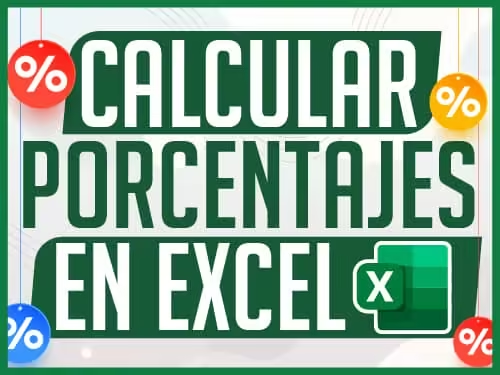






Sé que ya tiene tiempo este curso pero gracias, aún sigue siendo vigente y útil. Un saludo
excelente en todo me encanto todos los cursos que tiene ….gracias por compartir tus conocimientos …exitos y bendiciones estoy interesada en excell avanzado y word muchisimas graciassss te buscare en facebook para seguirte…..bendiciones y nuevamente exitos
En este primer paso, a la hora de cambiar el color con el pincel, no se me cambia de color
Hola Dostin, gracias por compartir.
Cómo puedo saber cuántos pixeles tiene la imagen que voy a editar?
La verdad se lo agradezco por compartir su conocimiento a cambio de nada, le deseo éxitos en si vida y que nuestro Dios le de mas sabiduría y conocimiento. la verdad no se como agradecerte solo te deseo muchos éxitos.
en primer lugar felicitarte por lo bien que enseñas,e visto muchos tutoriales pero tu tienes algo diferente, espero tener tiempo para poder ver todos ,mil gracias
es mas que excelente este curso muy practico y informativo
gracias por compartir tu conocimientos
Muchas gracias distinto. He visto ya muchos cursos y la verdad que es un gusto aprender contigo, espero que sigas haciendo mas contenido y espero que te vaya muy bien en todos tus proyectos. Dios te bendiga siempre.
De nuevo mil gracias!! Saludos desde Barranquilla
Hoy, 26 de agosto de 2020, en medio de la cuarentena mundial, encontré tus vídeos. No sabes lo que te agradezco que hagas esta acción con tal espíritu de empatía y cercanía. Te mereces el cielo. La utilidad de tus vídeos y explicaciones superan cualquier expectativa ¡Bravo! Muchos deberían seguir este ejemplo de compromiso. Te recomiendo a todo el mundo. Éxitos y un abrazo desde Venezuela.
Hola Dostin Hurtado quisiera hacerte una pregunta yo quiero hacer una maquina virtual en virtual box pero necesito los pasos para hacerlo no se si puedes hacer un video explicando como poder hacer la maquina virtual agradezco tu atencion
Exelentes cursos, creo muy bien explicado. Saludos y gracias por compartir el conocimiento.
Hola Dostin, gracias por el curso me encanta ya he terminado de hacer otros como excel basico, excel intermedio y haorita voy a empezar con photoshop y te venia a informar que escuche un ruido estraño de 3:18 a 3:21.